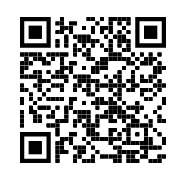WebMenu è un menu elettronico destinato ad essere utilizzato da un cliente finale che è già seduto
al tavolo del ristorante.
Il cliente legge il codice QR che trova al tavolo con il suo cellulare. Si apre
una pagina web sulla quale può consultare gli articoli disponibili, selezionare quello che vuole
ordinare e preparare l'ordine. Una volta raccolto l'ordine ottiene un codice da comunicare al
cameriere per trasferire l'ordine al suo terminale. Ovviamente può anche dettare il contenuto del
conto preparato al cameriere e questo lo trascrive al terminale oppure nel suo taccuino.
Non è richiesto alcun programma preinstallato sul telefono del cliente. è sufficiente qualsiasi programma per leggere un codice QR, spesso già preinstallato dal produttore del telefono.
Leggi questo codice QR per accedere alla DEMO del WebMenu
Oppure clicca sul link che segue o sull'immagine
- Nota bene: il modulo E3g webMenu è disponibie esclusivamente per clienti in regola con Aggiornamenti E3G
- Scarica il manuale completo con tutte le funzionalità del modulo WebMenu (file PDF) >>
![]()
Segue una panoramica sulle caratteristiche principali e sulle funzionalità del modulo.
Procedura di ordinazione
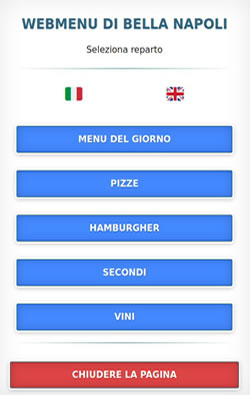
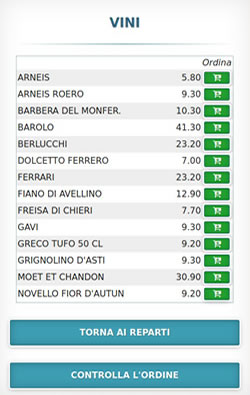
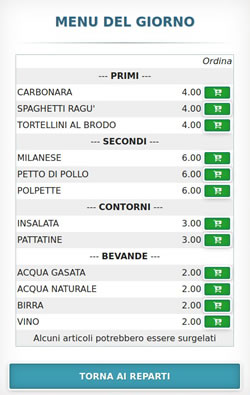
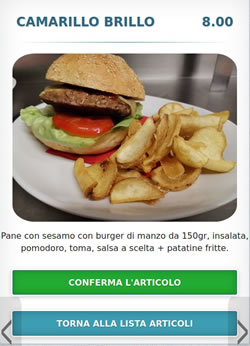
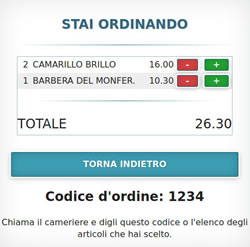
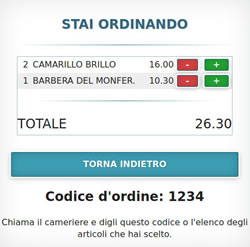
- Sul telefono del cliente finale
• Il cliente legge con il suo telefono il codice QR, si apre la pagina di benvenuto con le informazioni sul ristorante e sulla modalità di ordinazione. è possibile selezionare tra più lingue.
Selezionando la lingua sulla prima pagina vengono tradotti anche i testi dell'interfaccia utente come tasti e messaggi, oltre che i nomi e descrizioni degli articoli.
• Una volta confermata la pagina di benvenuti si arriva al elenco
reparti. Nel caso in cui i nomi dei reparti sono disponibili in
più di una lingua, vengono visualizzate le bandiere per le lingue disponibili. Il cliente ora seleziona il reparto quale vuole consultare.
• Premendo il tasto di selezione reparto viene visualizzato
l'elenco di articoli del reparto selezionato. La lista degli articoli
può essere una lista semplice oppure può contenere anche le
informazioni aggiuntive dei singoli articoli. Eventualmente la lista può contenere anche le righe di separazione o di informazione generiche.
• Alcuni articoli possono avere anche le informazioni aggiuntive o immagini. In tal caso a fianco del articolo viene visualizzato il tasto blu per richiamare la pagina di informazioni aggiuntive.
• Cliccando sul tastino blu viene visualizzata pagina di
informazioni dettagliate del prodotto. Da questa pagina è possibile cliccando sui tasti destra o sinistra andare avanti e indietro nel elenco degli articoli e passare direttamente alla
pagina delle informazioni dettagliate di un altro articolo.
• Confermando un articolo con il tasto carrello dalla lista oppure con il tasto 'conferma articolò dalla pagina di descrizione dettagliata, l'articolo viene messo nel carrello.
• Cliccando sui tasti [+] o [-] è possibile modificare la quantità del articolo nel carrello. Arrivando a quantità zero l'articolo viene rimosso.
• è possibile tornare alla lista degli articoli per ordinare un altro articolo dello stesso reparto o tornare fino alla lista dei reparti per selezionare un reparto diverso.
• Dopo aver inserito tutti articoli desiderati nel carrello,
premendo sul tasto procedi all'ordine viene visualizzato il codice dell'ordine. A questo punto è necessario chiamare il cameriere e dirgli questo codice per trasferire l'ordine nel suo
terminale oppure semplicemente dettargli l'elenco di articoli scelti. Tornando indietro è possibile aggiungere altre voci nel carrello e concludere l'ordine successivamente.
• Dopo che il cliente conferma l'ordine con il tasto procedi
all'ordine, nel caso in cui il codice QR del menu è assegnato ad un tavolo, sulla videata del programma E3g comincia lampeggiare una cornice fucsia intorno il tavolo. Così il
cassiere può mandare un cameriere a raccogliere l'ordine. Non appena l'ordine viene inserito nel conto, la cornice smette di lampeggiare.
Trasferimento dell'ordine al terminale del cameriere
Con Term3g-3 il cameriere apre il tavolo con il tasto Enter (non ricaricando gli articoli
eventualmente già presenti sul conto). Con il tasto FN richiama la tastiera numerica e digita due
volte tasto punto seguito con il codice dell'ordine confermandolo con tasto Enter. L'ordine viene
caricato nel suo terminale e il cameriere lo puo' revisionare, modificare e inviare.
Con il programma Tablet3g funziona solo con il conto vuoto e anche qui è necessario digitare il
numero dell'ordine preceduto dal tasto punto e confermato con Enter..
Configurazione
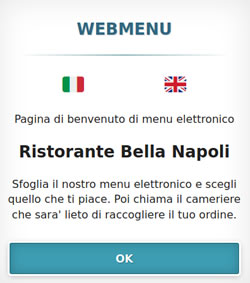
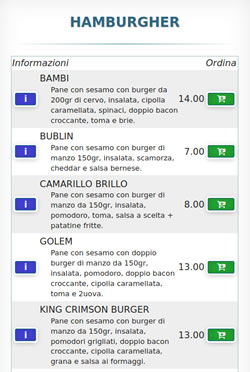
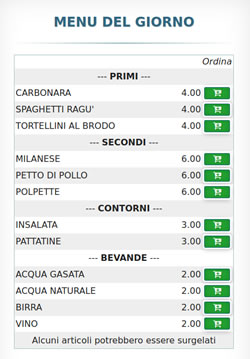
Il modulo Web Menu è ampiamente configurabile, ecco alcune delle innumerevoli possibilità:
- Impostare il titolo e piè di pagina del menu
Il testo viene visualizzato in basso a destra sotto ogni pagina del WebMenu. È possibile impostare anche un link, per esempio un link alla pagina web del ristorante.
- Impostare la pagina di benvenuto
Nella pagina di configurazioni è presente il campo per inserire le informazioni che il cliente vedrà sulla prima pagina del portale.
Il testo può essere inserito direttamente nel rispettivo campo, caricato da un file di testo da un pendrive oppure caricato tramite il telefonino. Cliccando sul tasto con il simbolo di QR viene visualizzato il codice QR per l'accesso al campo del testo. Scannerizzandolo con uno smartphone si apre una pagina con il campo di testo, dove si può incollare il testo copiato oppure caricare un file dalla memoria del telefonino.
- Aggiungere informazioni sui prodotti e foto degli stessi
È consigliabile assegnare agli articoli le descrizioni dettagliate come le composizioni delle pizze ed eventualmente anche le foto (richiede il modulo e3g_magazzino+).
È possibile internazionalizzare la descrizione del prodotto, vedi la sezione Internazionalizzazione. Inoltre è possibile utilizzare le sequenze ##titolo##, **grassetto** //corsivo// __sottolineato__ e ----- per la riga orizzontale.
- Aggiungere messaggi nella lista degli articoli È possibile inserire righe di testo - messaggi - all'interno della lista degli articoli nel menu. Per esempio, un messaggio che informa che alcuni articoli possono essere surgelati oppure una nota relativa agli allergeni ecc. (richiede il modulo e3g_magazzino+)
Il messaggio è un articolo speciale, è inserito nel magazzino articoli, però non può essere inserito nel conto e viene visualizzato senza prezzo e centrato per tutta la larghezza della lista.
- Personalizzare l'ordine degli articoli nella lista
- Modificare l'ordine di visualizzazione dei reparti
- Internazionalizzazione del testo.
Il testo della pagina può essere anche tradotto in varie lingue. Le sezioni in lingue diverse vengono iniziate con la sequenza [[xx]] , dove xx è il codice della nazione corrispondente alla lingua, secondo la norma ISO 3166 1 alpha 2.
È la stessa norma usata per gli indirizzi di Internet e codici di partita iva. Per esempio [[it]] [[fr]] [[[de]] [[gb]].
La sezione di lingua inglese può essere iniziata anche con la sequenza [[en]] oltre che con [[gb]].
Nel caso in cui sulla pagina siano presenti le sezioni in più di una lingua, vengono visualizzate le bandiere per poter passare tra una lingua all'altra. Cambiando la lingua in prima pagina (pagina di benvenuto), anche l'interfaccia utente, ad esempio i bottoni e testi fissi, viene tradotta.
Attualmente per l'interfaccia utente sono disponibili le lingue italiano, inglese, francese e tedesco.
- Internazionalizzazione dei nomi degli articoli e dei reparti.
.